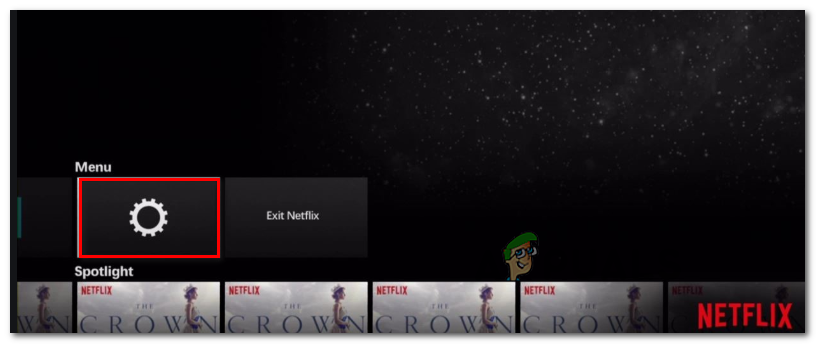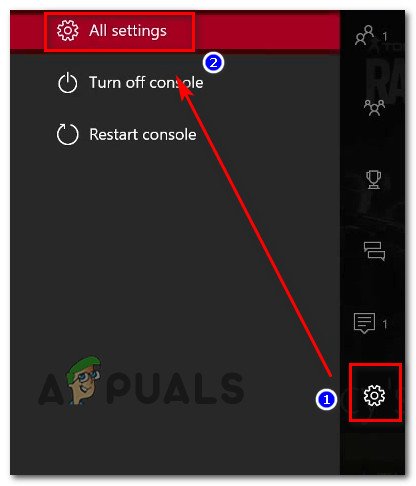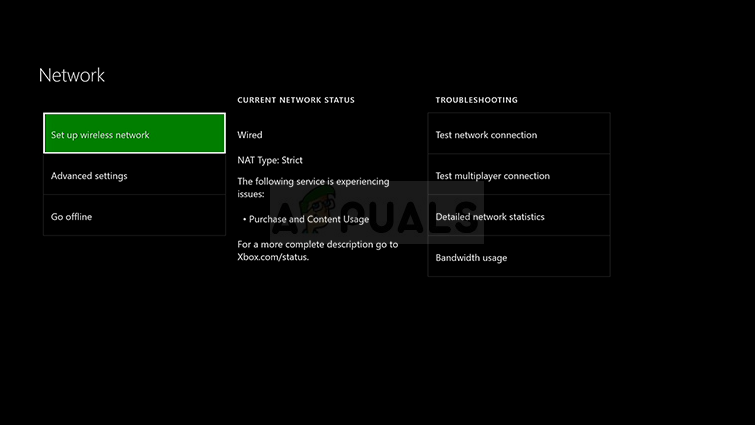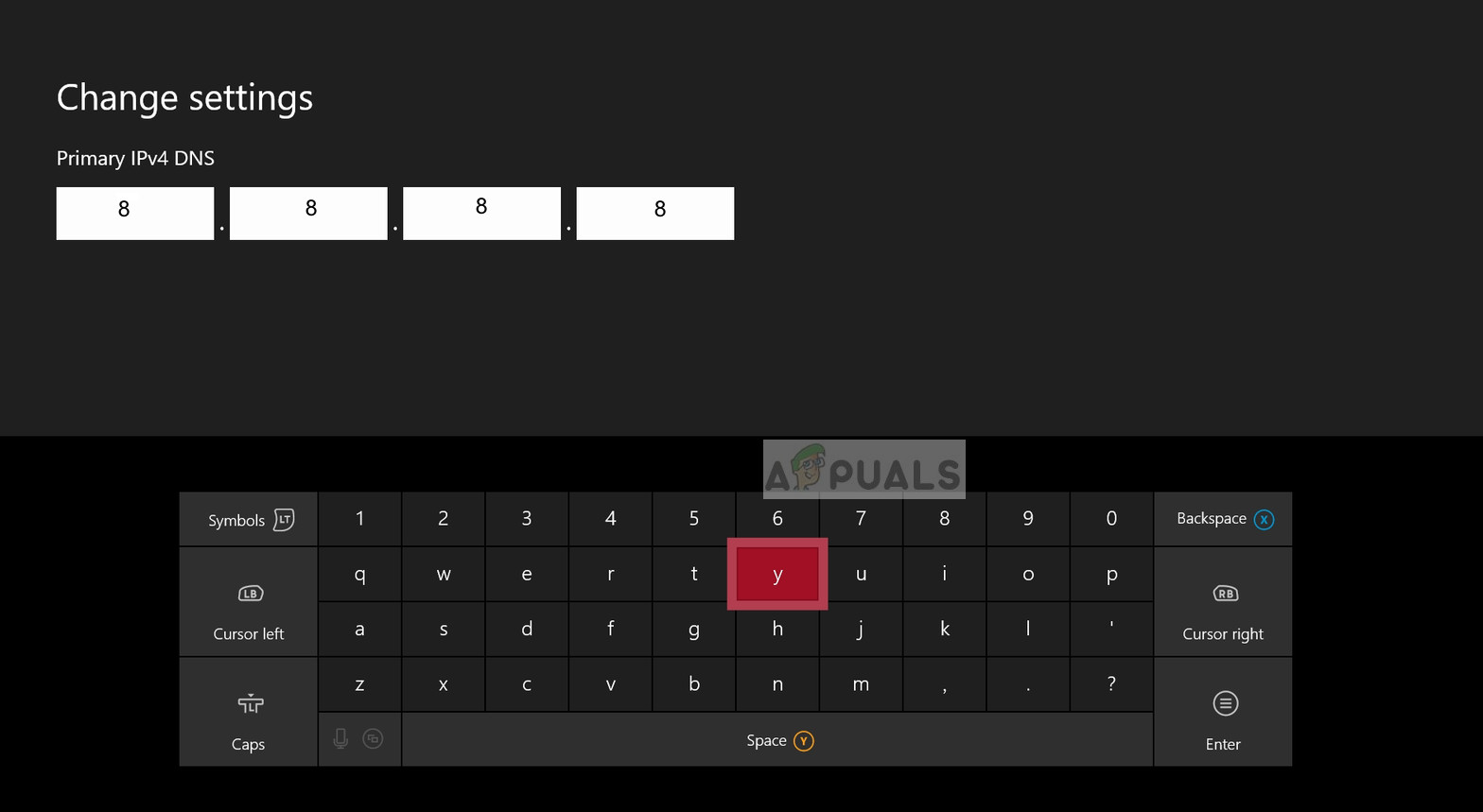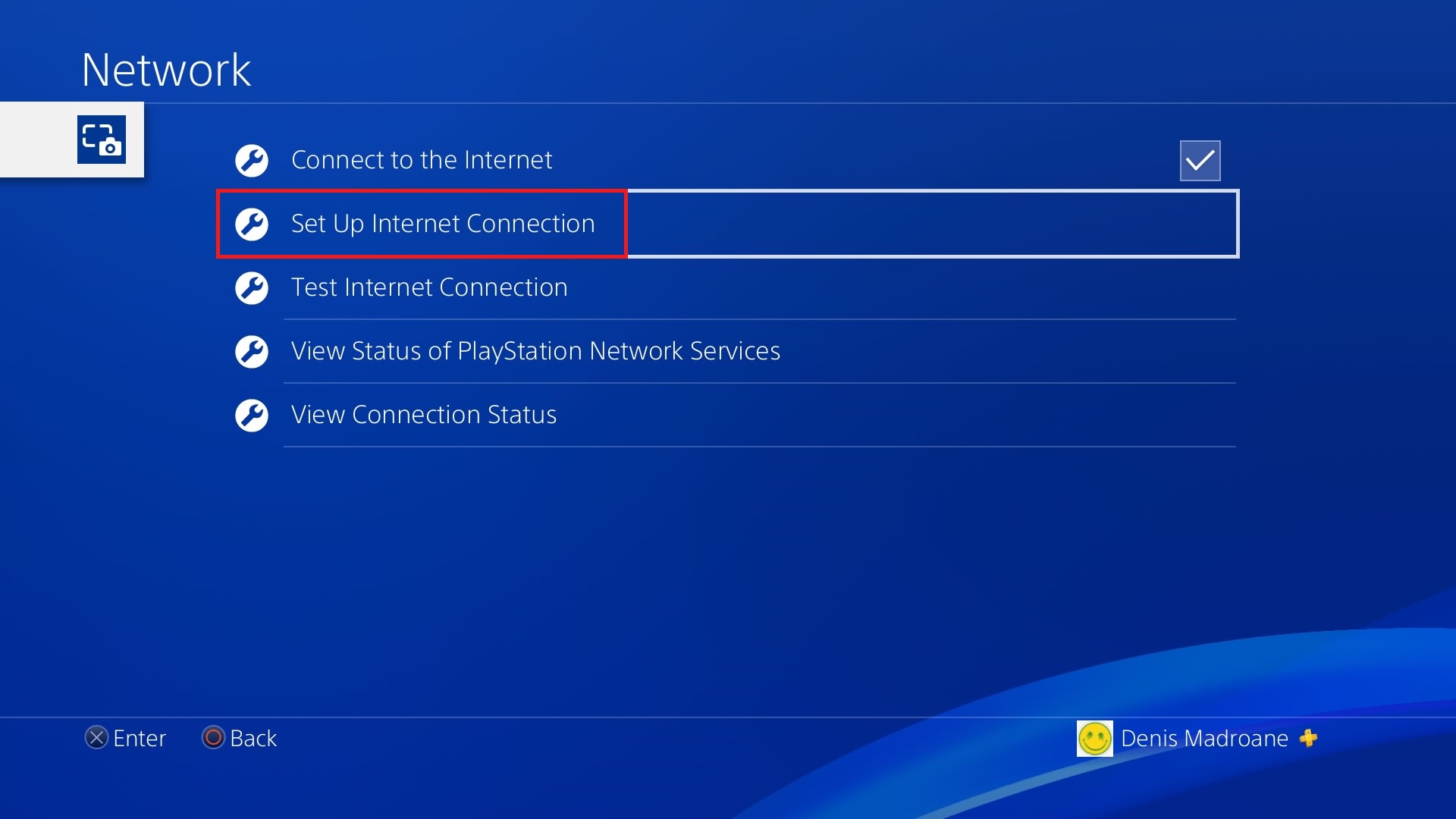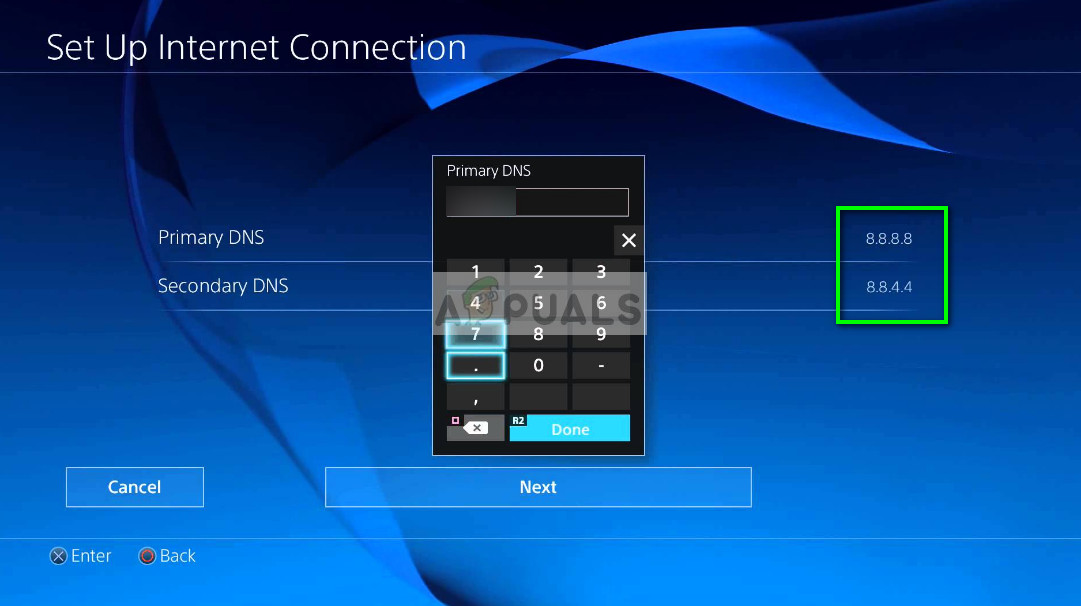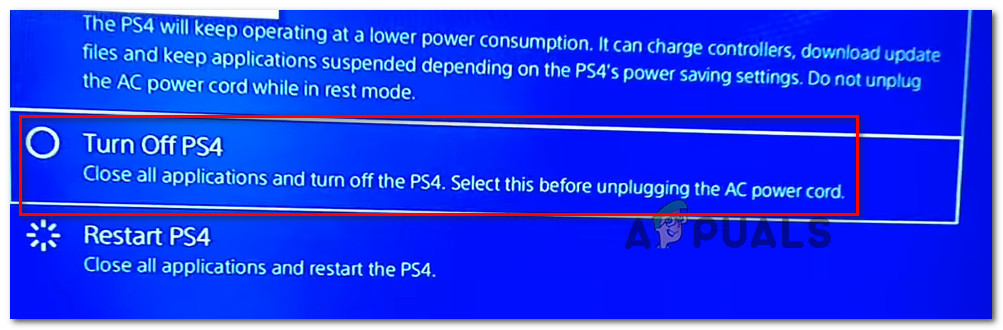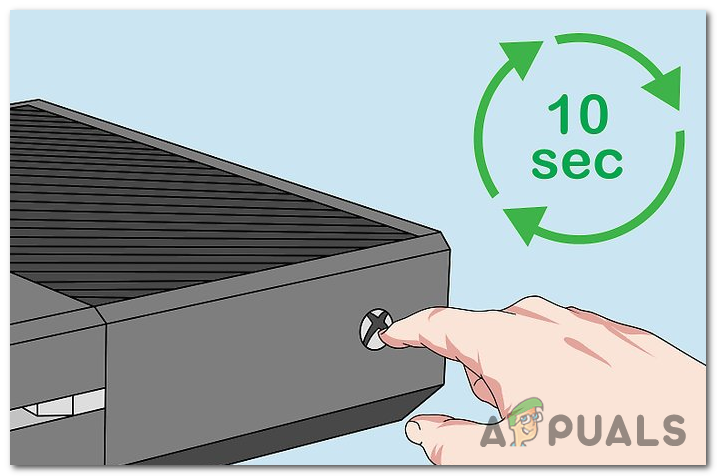కొంతమంది పిఎస్ 4 మరియు ఎక్స్బాక్స్ వన్ కన్సోల్ యూజర్లు ‘ నెట్ఫ్లిక్స్ లోపం NW-4-7 ‘వారు నెట్ఫ్లిక్స్ అనువర్తనాన్ని ఉపయోగించి కంటెంట్ను ప్రసారం చేయడానికి ప్రయత్నించిన ప్రతిసారీ. ఈ ప్రత్యేకమైన లోపం కోడ్ రిఫ్రెష్ చేయవలసిన హోస్ట్ పరికరంలోని సమాచారం లేదా కనెక్టివిటీ సమస్య వైపు చూపుతుంది.

PS4 మరియు Xbox One లో నెట్ఫ్లిక్స్ లోపం NW-4-7
ఈ లోపాన్ని ప్రేరేపించే అత్యంత సాధారణ నేరస్థులలో ఒకరు చెడుగా కాష్ చేసిన డేటా అయినందున, మీరు నెట్ఫ్లిక్స్ అప్లికేషన్ నుండి సైన్ అవుట్ చేసి, మీ ఖాతాకు సంబంధించిన ఏదైనా తాత్కాలిక డేటాను క్లియర్ చేయడానికి మళ్లీ సైన్ ఇన్ చేయడం ద్వారా మీ ట్రబుల్షూటింగ్ గైడ్ను ప్రారంభించాలి. అది పని చేయకపోతే, మీ నెట్వర్కింగ్ పరికరాన్ని పున art ప్రారంభించడం లేదా రీసెట్ చేయడం కూడా పరిగణించండి.
అయితే, మీరు కొన్ని నెట్వర్క్లకు కనెక్ట్ అయినప్పుడు మాత్రమే ఈ సమస్యను ఎదుర్కొంటుంటే, మీరు ఏదైనా నెట్వర్క్ పరిమితులను పరిశోధించాలి. బ్యాండ్విడ్త్ను కాపాడటానికి హోటళ్ళు, పాఠశాలలు మరియు ఇతర రకాల పబ్లిక్ నెట్వర్క్లు తరచూ స్ట్రీమింగ్ క్లయింట్లను బ్లాక్ చేస్తాయి.
కొన్ని పరిస్థితులలో, మీ కన్సోల్ కూడా ‘ నెట్ఫ్లిక్స్ లోపం NW-4-7 ‘అస్థిరమైన డిఫాల్ట్ DNS కారణంగా. ఈ సందర్భంలో, సమస్యను పరిష్కరించడంలో మీ ఉత్తమ ఆశ ఏమిటంటే మారడం Google యొక్క పబ్లిక్ DNS .
మీ కన్సోల్ నిల్వ చేసిన తాత్కాలిక డేటా కారణంగా సమస్య ఉద్భవించినట్లయితే, పవర్ కెపాసిటర్లను హరించడానికి మరియు ఫర్మ్వేర్కు సంబంధించిన తాత్కాలిక డేటాను క్లియర్ చేయడానికి మీరు మీ కన్సోల్ను పవర్ సైక్లింగ్ చేయడం ద్వారా సమస్యను పరిష్కరించగలగాలి.
విధానం 1: నెట్ఫ్లిక్స్ నుండి సైన్ అవుట్ చేయండి
మీరు సమస్యను ఎదుర్కొంటున్న ప్లాట్ఫారమ్తో సంబంధం లేకుండా, నెట్ఫ్లిక్స్ అనువర్తనం నిర్వహించే తాత్కాలిక ఫైల్ల వల్ల సాధారణంగా వచ్చే సాధారణ నెట్ఫ్లిక్స్ అనువర్తన లోపం క్లియర్ చేయడం ద్వారా మీరు ప్రారంభించాలి. దీన్ని చేయడానికి, మీరు తిరిగి సైన్ ఇన్ చేయడానికి ముందు నెట్ఫ్లిక్స్ నుండి సైన్ అవుట్ చేయాలి. ఈ ప్రక్రియ ప్రస్తుతం కనెక్ట్ చేయబడిన ఖాతా కోసం నిల్వ చేయబడిన తాత్కాలిక ఫైళ్ళను క్లియర్ చేస్తుంది.
గమనిక: దిగువ పరిష్కారం సార్వత్రికమైనది మరియు మీరు సమస్యను ఎదుర్కొంటున్న ప్లాట్ఫారమ్తో సంబంధం లేకుండా పని చేయాలి.
తాత్కాలిక ఫైళ్ళను క్లియర్ చేయడానికి నెట్ఫ్లిక్స్ నుండి సైన్ అవుట్ చేయడానికి శీఘ్ర గైడ్ ఇక్కడ ఉంది:
- నెట్ఫ్లిక్స్ యొక్క హోమ్ స్క్రీన్ నుండి, మెను అడ్డు వరుసను గుర్తించి, దాన్ని యాక్సెస్ చేయడానికి B బటన్ (Xbox One లో) లేదా X బటన్ (PS4 లో) నొక్కండి.
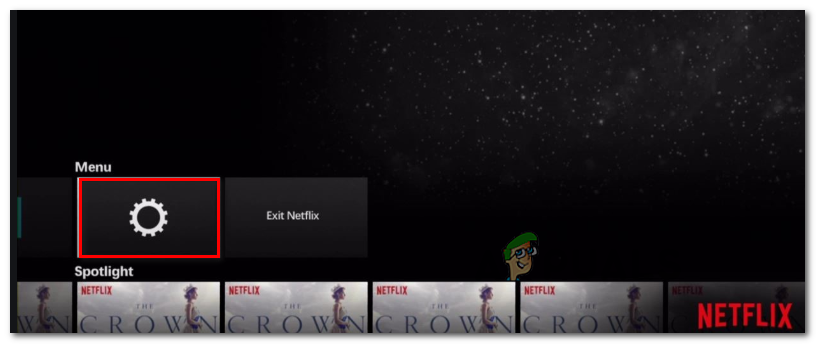
సెట్టింగుల మెనుని యాక్సెస్ చేస్తోంది
- మీరు సెట్టింగ్ల మెనుని యాక్సెస్ చేసిన తర్వాత, ఎంచుకోండి సైన్ అవుట్ చేయండి అంశాల జాబితా నుండి.
గమనిక: మీరు Xbox One లో గేర్ చిహ్నాన్ని గుర్తించలేకపోతే, స్వయంచాలకంగా సైన్ అవుట్ చేయడానికి క్రింది బాణం క్రమాన్ని నొక్కండి:పైకి, పైకి, క్రిందికి, క్రిందికి, ఎడమకు, కుడికి, ఎడమకు, కుడికి, పైకి, పైకి, పైకి, పైకి
- మీరు విజయవంతంగా సైన్ అవుట్ చేసిన తర్వాత, అదే ఖాతా ఆధారాలతో తిరిగి సైన్ ఇన్ చేయండి మరియు ‘ నెట్ఫ్లిక్స్ లోపం NW-4-7 ‘మీరు నెట్ఫ్లిక్స్ అనువర్తనం నుండి కంటెంట్ను ప్రసారం చేయడానికి ప్రయత్నించినప్పుడు ఇప్పటికీ కనిపిస్తుంది.
అదే సమస్య ఇప్పటికీ సంభవిస్తుంటే, దిగువ తదుపరి సంభావ్య పరిష్కారానికి క్రిందికి తరలించండి.
విధానం 2: ఏదైనా నెట్వర్క్ పరిమితులను తొలగించండి (వర్తిస్తే)
నెట్ఫ్లిక్స్ అనువర్తనం బ్లాక్ చేయబడినందున మీరు ఈ లోపాన్ని పబ్లిక్ నెట్వర్క్లలో చూడవచ్చని గుర్తుంచుకోండి. మీరు మీ హోమ్ నెట్వర్క్కు దూరంగా ఉన్న తర్వాత మాత్రమే - హోటల్, హాస్పిటల్ స్కూల్ లేదా వర్క్ నెట్వర్క్లో సమస్యను ఎదుర్కొంటుంటే ఇది చాలా అవకాశం.
నెట్ఫ్లిక్స్, అమెజాన్ ప్రైమ్ మరియు వంటి స్ట్రీమింగ్ క్లయింట్లను కొన్ని నెట్వర్క్ నిర్వాహకులు నిర్ధారించుకుంటారు HBO గో బ్యాండ్విడ్త్ను సేవ్ చేయడానికి ఉద్దేశపూర్వకంగా నిరోధించబడతాయి. సాధారణంగా హోటళ్ళు, పాఠశాలలు మరియు పబ్లిక్ నెట్వర్క్లలో ఇది చాలా సాధారణం.
ఈ దృష్టాంతం వర్తిస్తుందని మీరు అనుకుంటే, మీకు రెండు మార్గాలు ఉన్నాయి:
- నెట్వర్క్ నిర్వాహకుడితో మాట్లాడి, నెట్ఫ్లిక్స్ కోసం అమలు చేసిన పరిమితులను ఎత్తివేయమని కోరండి.
- వేరే నెట్వర్క్ను ఉపయోగించండి - ఈ సిద్ధాంతాన్ని పరీక్షించడానికి మీరు మీ మొబైల్ ఫోన్ నుండి హాట్స్పాట్ను సృష్టించవచ్చు.
మీ ప్రత్యేక దృష్టాంతానికి ఈ పద్ధతి వర్తించకపోతే, దిగువ తదుపరి సంభావ్య పరిష్కారానికి క్రిందికి వెళ్ళండి.
విధానం 3: రూటర్ / మోడెమ్ను పున art ప్రారంభించడం
కొన్ని పరిస్థితులలో, మీ రౌటర్ లేదా మోడెమ్ వల్ల కలిగే నెట్వర్క్ అస్థిరత ద్వారా ఈ సమస్యను సులభతరం చేయవచ్చు. పై పద్ధతులు ఏవీ సహాయం చేయకపోతే, మీరు మీ రౌటర్ను రీబూట్ చేయడం ద్వారా లేదా రీసెట్ చేయడం ద్వారా సమస్యను పరిష్కరించగలరు.
ప్రారంభించడానికి ఉత్తమ మార్గం సాధారణ రీబూట్ ద్వారా, ఎందుకంటే మీరు ఇంతకు ముందు స్థాపించిన ఏ అనుకూల సెట్టింగ్లను ఇది భర్తీ చేయదు. దీన్ని చేయడానికి, మీ పరికరాన్ని మార్చండి ఆఫ్ సాధారణంగా వెనుక భాగంలో ఉన్న భౌతిక బటన్ ద్వారా.
మీరు దీన్ని చేసిన తర్వాత, పవర్ కేబుల్ను పూర్తిగా తీసివేసి ఉండేలా చూడటానికి పవర్ కేబుల్ను తీసివేసి కనీసం 30 సెకన్లపాటు వేచి ఉండండి.

రౌటర్ / మోడెమ్ను పున art ప్రారంభించే ప్రదర్శన
రౌటర్ / మోడెమ్ పున ar ప్రారంభించిన తర్వాత, నెట్ఫ్లిక్స్ అనువర్తనాన్ని మళ్లీ తెరిచి, సమస్య ఇప్పుడు పరిష్కరించబడిందో లేదో చూడండి. ఒకవేళ మీరు ఇప్పటికీ అదే చూస్తున్నారు ‘ నెట్ఫ్లిక్స్ లోపం NW-4-7 ‘, రౌటర్ రీసెట్ చేయడం గురించి ఆలోచించండి.
దీన్ని చేయడానికి, మీ నెట్వర్కింగ్ పరికరం వెనుక భాగంలో రీసెట్ బటన్ను చేరుకోవడానికి మీకు సూది, టూత్పిక్ లేదా ఇలాంటి వస్తువు అవసరం. మీరు దాన్ని చేరుకున్న తర్వాత, కనీసం 10 సెకన్ల పాటు నొక్కి ఉంచండి లేదా అన్ని ముందు LED లు ఒకేసారి మెరుస్తున్నట్లు మీరు చూసే వరకు.

రూటర్ను రీసెట్ చేస్తోంది
ఈ ఆపరేషన్ మీ రౌటర్ లేదా మోడెమ్ కోసం మీరు గతంలో ఏర్పాటు చేసిన ఏదైనా అనుకూల సెట్టింగ్లను రీసెట్ చేస్తుందని గుర్తుంచుకోండి (ఇందులో లాగిన్ ఆధారాలు మరియు ఫార్వార్డ్ చేసిన పోర్ట్లు ఉంటాయి).
మీరు మీ నెట్వర్కింగ్ పరికరాన్ని రీసెట్ చేసిన తర్వాత, ఇంటర్నెట్ ప్రాప్యత తిరిగి స్థాపించబడే వరకు వేచి ఉండి, ఆపై సమస్య ఇప్పుడు పరిష్కరించబడిందో లేదో చూడటానికి మీ కన్సోల్ నుండి నెట్ఫ్లిక్స్ అనువర్తనాన్ని మళ్ళీ ప్రారంభించటానికి ప్రయత్నించండి.
ఒకవేళ సమస్య ఇంకా కనిపిస్తుంటే, దిగువ తదుపరి సంభావ్య పరిష్కారానికి క్రిందికి తరలించండి.
విధానం 4: గూగుల్ డిఎన్ఎస్ ఉపయోగించడం
అది తేలితే, ‘ నెట్ఫ్లిక్స్ లోపం NW-4-7 ‘DNS (డొమైన్ నేమ్ సిస్టమ్) తో అస్థిరత కారణంగా కూడా సంభవించవచ్చు. ఇది ముగిసినప్పుడు, డిఫాల్ట్ DNS నెట్ఫ్లిక్స్ అనువర్తనంతో స్ట్రీమింగ్ సమస్యలను సృష్టించవచ్చు.
Xbox One మరియు Ps4 లలో ఇదే సమస్యను ఎదుర్కొంటున్న చాలా మంది వినియోగదారులు బదులుగా Google పబ్లిక్ DNS ని ఉపయోగించడం ద్వారా సమస్యను పరిష్కరించగలిగారు. ఏదేమైనా, మీరు సమస్యను ఎదుర్కొంటున్న ప్లాట్ఫారమ్ను బట్టి దీన్ని కాన్ఫిగర్ చేసే దశలు భిన్నంగా ఉంటాయి.
సంబంధం లేకుండా మీరు ‘ నెట్ఫ్లిక్స్ లోపం NW-4-7 PS4 లేదా Xbox One లో లోపం, రెండు దృశ్యాలకు అనుగుణంగా మేము రెండు వేర్వేరు మార్గదర్శకాలను సృష్టించాము:
Xbox One లో పబ్లిక్ Google DNS ను అమలు చేస్తుంది
- ప్రధాన డాష్బోర్డ్ నుండి, గైడ్ మెనుని తీసుకురావడానికి మీ నియంత్రికలోని Xbox బటన్ను నొక్కండి. తరువాత, యాక్సెస్ సెట్టింగులు మెను.
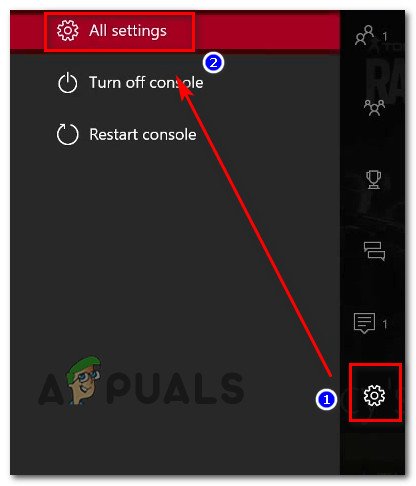
Xbox One లోని సెట్టింగుల మెనుని యాక్సెస్ చేస్తోంది
- లోపల సెట్టింగులు మెను, యాక్సెస్ నెట్వర్క్ ఉప మెను ఆపై ఎంచుకోండి ఆధునిక సెట్టింగులు మరియు X బటన్ నొక్కండి.
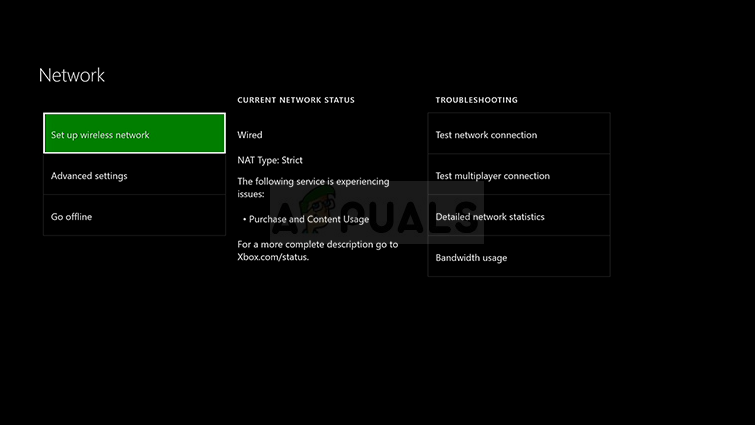
Xbox ONE అధునాతన నెట్వర్క్ సెట్టింగ్లు
- తరువాత, ఎంచుకోండి DNS సెట్టింగులు ఆపై ఎంచుకోండి హ్యాండ్బుక్ అందుబాటులో ఉన్న ఎంపికల జాబితా నుండి.
- మీరు లోపలికి ప్రవేశించిన తర్వాత DNS సెట్టింగులు మెను, సెట్ 8.8.8.8 గా ప్రాథమిక DNS మరియు 8.8.4.4 కొరకు ద్వితీయ DNS.
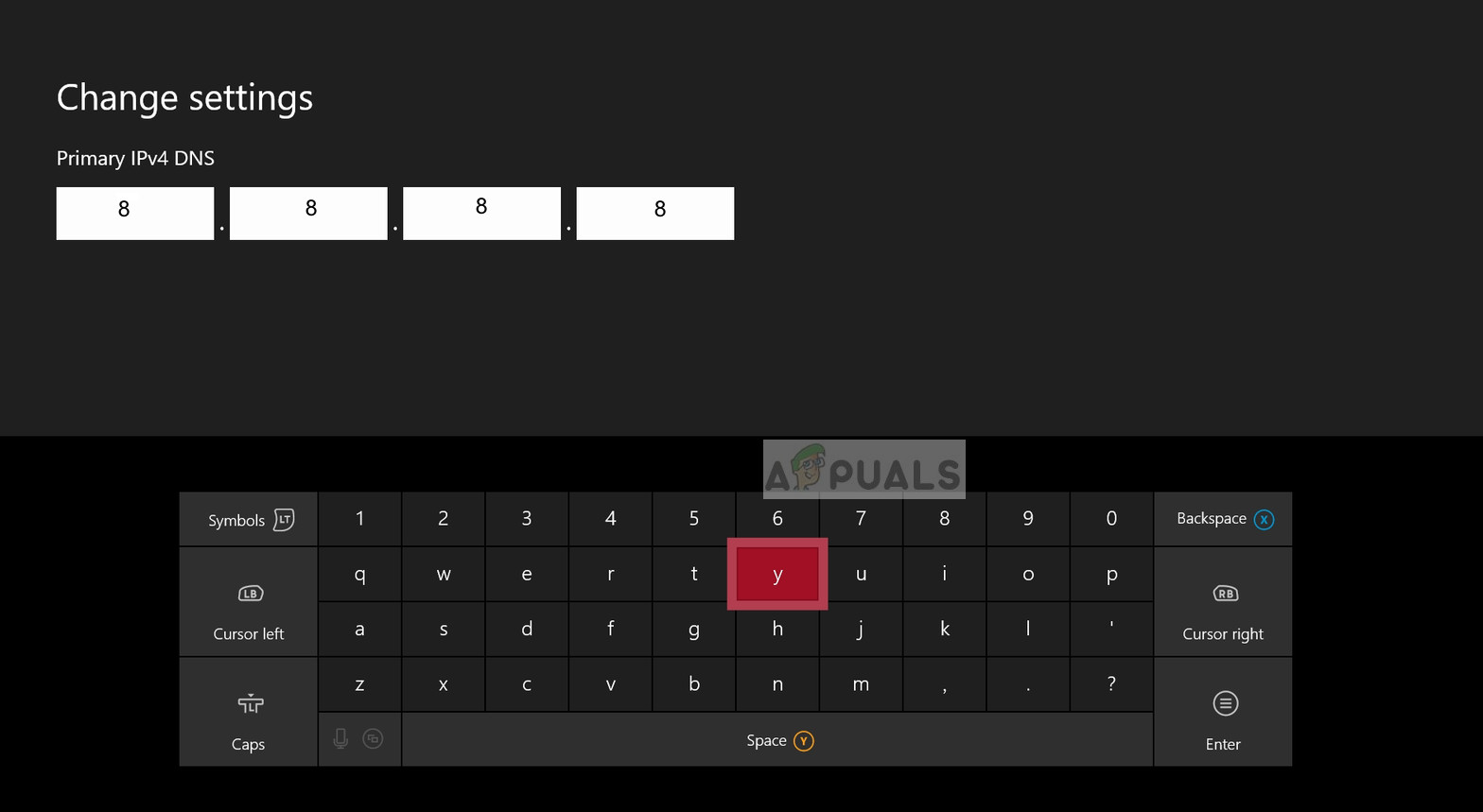
Google DNS సెట్టింగులు - Xbox
గమనిక: మీకు కావాలంటే IPV6 కోసం DNS చిరునామాను కూడా ఉపయోగించవచ్చు:
ప్రాథమిక DNS - 208.67.222.222 ద్వితీయ DNS - 208.67.220.220
- మీరు ఇప్పుడే చేసిన మార్పులను సేవ్ చేసి, ఆపై మీ కన్సోల్ను పున art ప్రారంభించి, చూడండి నెట్ఫ్లిక్స్ అనువర్తనం తదుపరి ప్రారంభం పూర్తయిన తర్వాత సాధారణంగా పనిచేయడం ప్రారంభిస్తుంది.
PS4 లో పబ్లిక్ గూగుల్ DNS ను అమలు చేస్తుంది
- మీ PS4 యొక్క ప్రధాన డాష్బోర్డ్ నుండి, యాక్సెస్ చేయండి సెట్టింగులు మెను.
- నుండి సెట్టింగులు మెను, యాక్సెస్ నెట్వర్క్ మెను, ఆపై ఎంచుకోండి ఇంటర్నెట్ కనెక్షన్ను సెటప్ చేయండి ప్రారంభించడానికి X నొక్కండి.
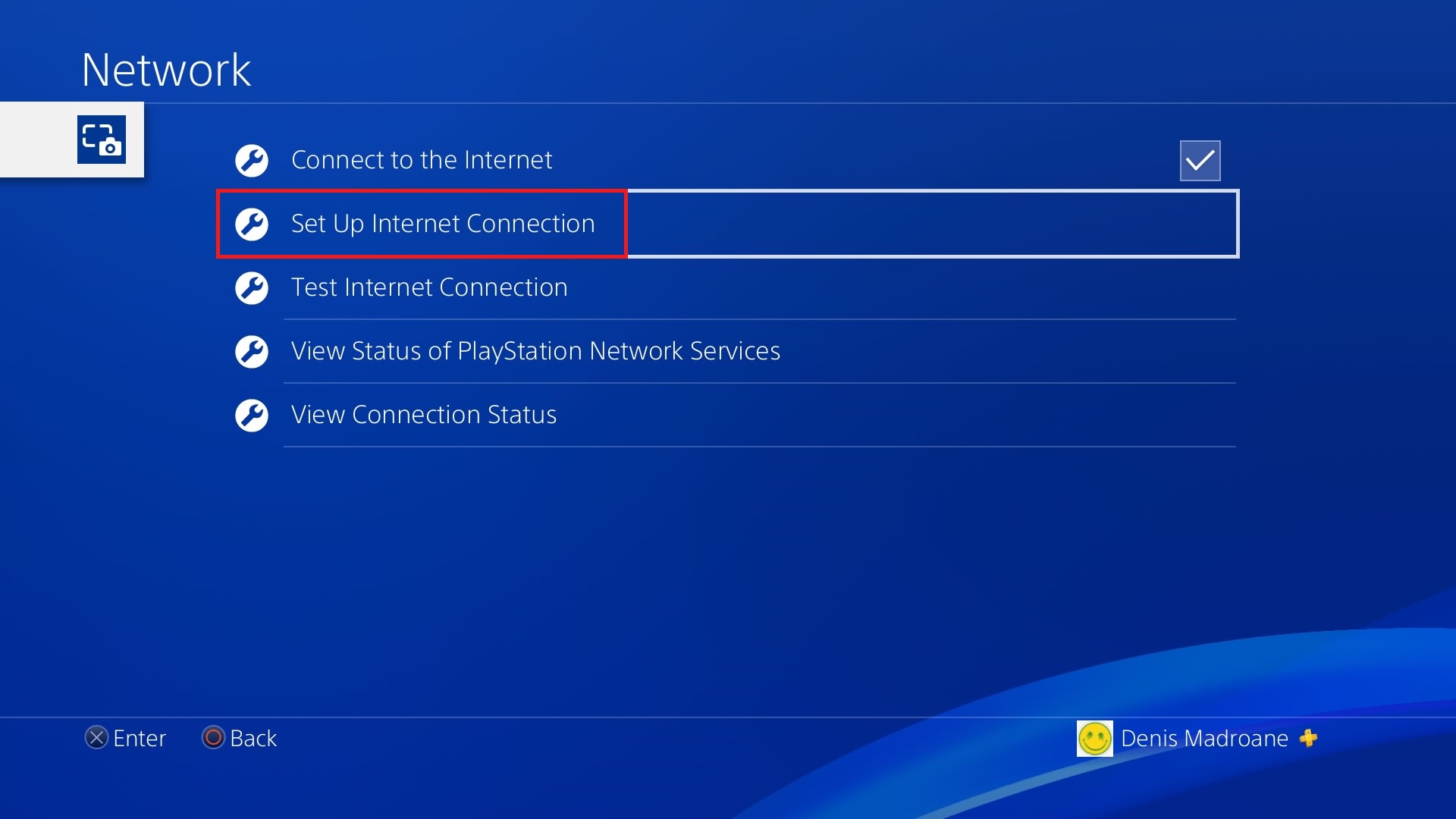
20171010144722
- తరువాత, మీరు ఉపయోగిస్తున్న నెట్వర్క్ రకాన్ని బట్టి (వైర్డు లేదా వైర్లెస్) Wi-Fi లేదా LAN ఎంచుకోండి.
- మీరు తదుపరి మెనూకు చేరుకున్న తర్వాత, ఎంచుకోండి అనుకూల, అప్పుడు సెట్ IP చిరునామా కు స్వయంచాలకంగా.
- ఒకసారి మీరు సెట్ చేయమని అడిగారు DHCP హోస్ట్ పేరు , దీన్ని సెట్ చేయండి పేర్కొనవద్దు .
- లోపల DNS సెట్టింగులు స్క్రీన్, దీన్ని సెట్ చేయండి హ్యాండ్బుక్, అప్పుడు మార్చండి ప్రాథమిక DNS కు 8.8.8.8 ఇంకా ద్వితీయ DNS కు 8.8.4.4 .
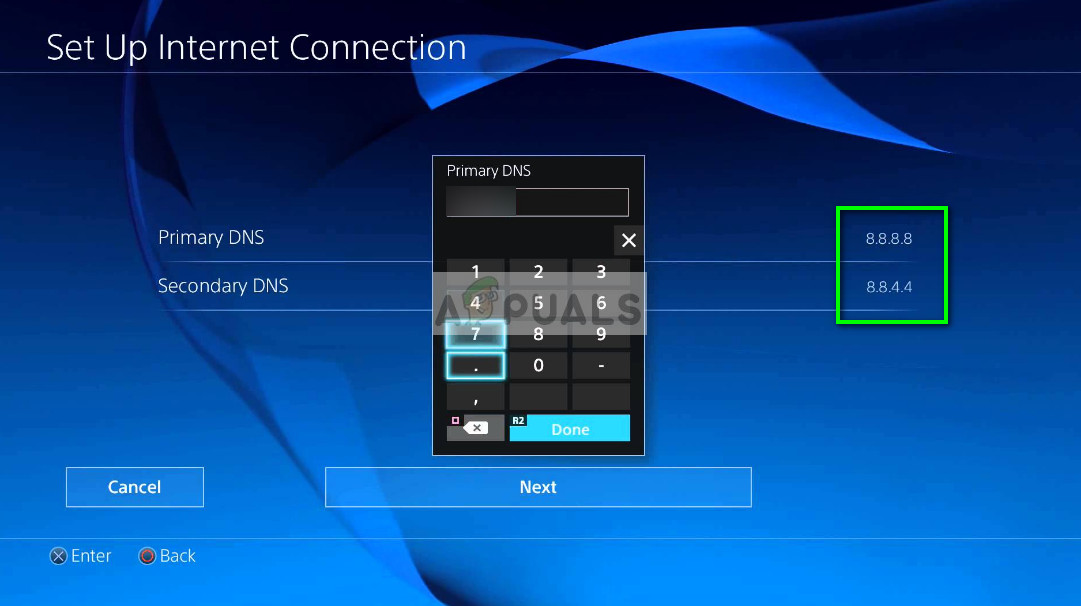
Google DNS సెట్టింగులు - PS4
గమనిక: మీరు IPV6 కావాలనుకుంటే, బదులుగా ఈ విలువలను ఉపయోగించండి:
ప్రాథమిక DNS - 208.67.222.222 ద్వితీయ DNS - 208.67.220.220
- మార్పులను సేవ్ చేసి, ఆపై మీ కన్సోల్ను పున art ప్రారంభించి ప్రారంభించండి నెట్ఫ్లిక్స్ అదే సమస్య ఇంకా సంభవిస్తుందో లేదో చూడటానికి.
అదే సమస్య ఇప్పటికీ సంభవిస్తుంటే, దిగువ తదుపరి సంభావ్య పరిష్కారానికి క్రిందికి తరలించండి.
విధానం 5: మీ కన్సోల్ను పవర్ సైక్లింగ్ చేయండి
పై సంభావ్య పరిష్కారాలు ఏవీ పని చేయకపోతే, స్థానికంగా నిల్వ చేయబడుతున్న కొన్ని రకాల పాడైన తాత్కాలిక డేటా వల్ల ఈ సమస్య వాస్తవానికి సంభవించే అవకాశం ఉంది. ఈ దృష్టాంతం వర్తిస్తే, నెట్ఫ్లిక్స్ కంటెంట్ను ప్రసారం చేయడంలో ఇబ్బంది ఉన్న ప్రభావిత కన్సోల్లో పవర్ సైక్లింగ్ విధానాన్ని నిర్వహించడం ద్వారా మీరు సమస్యను పరిష్కరించగలరు.
దీన్ని చేయడానికి, మీ కన్సోల్ను శక్తి చక్రం చేయడానికి క్రింది మార్గదర్శకాలలో ఒకదాన్ని అనుసరించండి (వర్తించేది):
PS4 లో శక్తి చక్రం చేస్తోంది
- మీరు చూసేవరకు మీ కన్సోల్లో PS బటన్ను నొక్కి ఉంచండి శక్తి ఎంపికలు .
- తరువాత, ఎంచుకోండి PS4 ఎంపికను ఆపివేయండి ఎంపికల జాబితా నుండి.
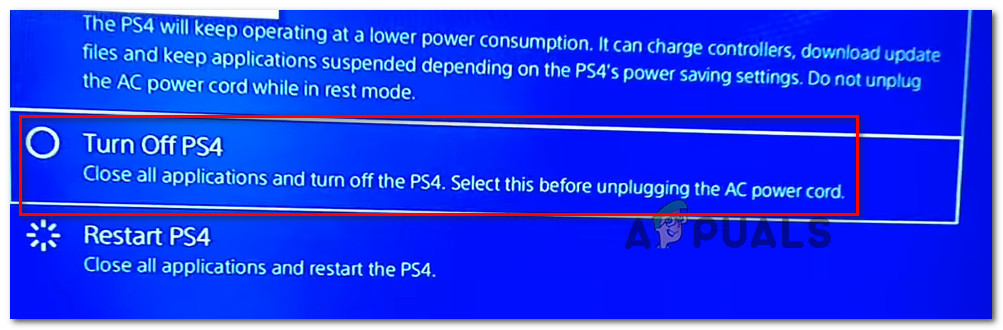
PS4 ఆఫ్ చేయడం
గమనిక: ఉపయోగించవద్దు విశ్రాంతి మోడ్ మీరు శక్తి చక్ర ప్రక్రియను పూర్తి చేయలేరు కాబట్టి.
- ముందు ఎల్ఈడీ ఫ్లాషింగ్ ఆగే వరకు వేచి ఉండండి, ఆపై పవర్ కేబుల్ను అన్ప్లగ్ చేసి, పవర్ కెపాసిటర్లు పూర్తిగా ఎండిపోతున్నాయని నిర్ధారించుకోవడానికి కనీసం 30 సెకన్లపాటు వేచి ఉండండి.
- పవర్ కేబుల్ను తిరిగి ప్లగ్ చేసి, ఆపై మీ కన్సోల్ను మళ్లీ బూట్ చేయడానికి మీ కన్సోల్లోని పిఎస్ బటన్ను నొక్కండి.
- స్టార్టప్ పూర్తయిన తర్వాత, నెట్ఫ్లిక్స్ అనువర్తనాన్ని మరోసారి లాంచ్ చేయండి మరియు అదే సమస్య ఇంకా సంభవిస్తుందో లేదో చూడండి.
Xbox One లో పవర్ సైకిల్ చేస్తోంది
- కన్సోల్ పూర్తిగా ఆన్ చేయబడినప్పుడు, Xbox బటన్ను (మీ కన్సోల్లో) నొక్కండి మరియు 10 సెకన్ల పాటు నొక్కి ఉంచండి లేదా ముందు LED ఇకపై మెరుస్తున్నదని మీరు చూసే వరకు.
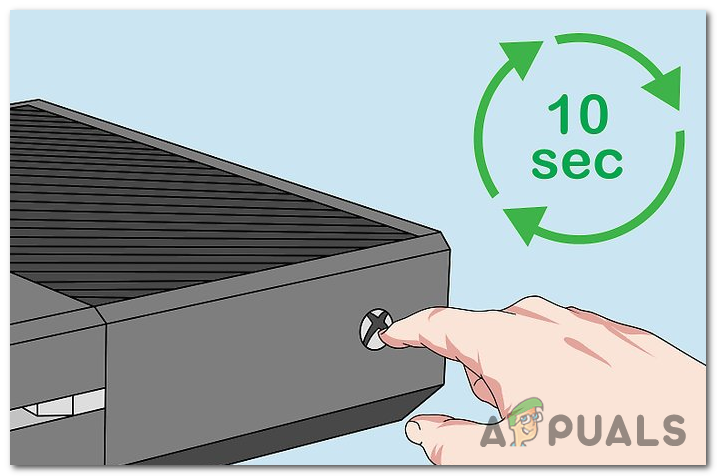
పవర్ సైక్లింగ్ ఎక్స్బాక్స్ వన్ కన్సోల్
- మీ కన్సోల్ పూర్తిగా ఆపివేయబడిన తర్వాత, పవర్ కేబుల్ను తీసివేసి, ఆపరేషన్ పూర్తయిందని నిర్ధారించడానికి మరో 10 సెకన్ల పాటు వేచి ఉండండి.
- సాంప్రదాయకంగా మీ కన్సోల్ను మళ్ళీ ప్రారంభించండి మరియు మీరు లాగ్ స్టార్ట్-అప్ యానిమేషన్ను గుర్తించారో లేదో చూడండి. మీరు చూస్తే, ఈ విధానం విజయవంతంగా పూర్తయిందని రుజువు.

Xbox One ప్రారంభ యానిమేషన్
- స్టార్టప్ పూర్తయిన తర్వాత, నెట్ఫ్లిక్స్ అనువర్తనాన్ని మళ్లీ ప్రారంభించి, సమస్య ఇప్పుడు పరిష్కరించబడిందో లేదో చూడండి.